Уроки paint.net
На сайте:
- Уроки для начинающих
- Как выделить часть рисунка
- Рисование мохнатых монстриков
- Как нарисовать игральные кости
- Как нарисовать апельсин
- Как нарисовать прозрачный шар
- Как сделать прозрачную стеклянную кнопку для сайта
- Как сделать цветное на черно-белом
- Как сделать 3d смайлик
- Как кадрировать изображение
- Как вставить фотографию в рамку
- Как нарисовать грозу
- видео-урок - реалистичный глаз
- видео-урок - отпечаток пальца
- Как нарисовать мяч
- Как сделать движущийся рисунок
- Как нарисовать смайлик
- Игрушечная собачка
Как сделать анимированный рисунок в Paint.NET
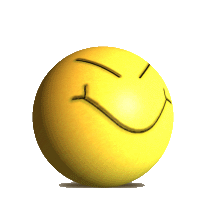
Этот урок подготовлен по многочисленным вопросам наших посетителей. На самом деле, в создании анимированных рисунков нет ничего сложного. Движущиеся картинки поддерживает, например, наиболее известный формат графических файлов GIF. Обратите внимание, что сделать анимированный файл JPG или BMP вряд ли получится, так как эти форматы не поддерживают чередование кадров.
Пример анимированного движущегося изображения в формате GIF можно увидеть на рисунке слева. Стандартные типы файлов в Paint.NET, хотя и включают в себя формат GIF, но пока не поддерживают возможность сохранения анимированных GIF файлов. Поэтому непосредственно для создания из серии кадров одного анимированного файла GIF мы используем в этом уроке дополнительную специальную программу утилиту UnFREEz. Эта программа, так же является абсолютно бесплатной, простой в использовании и не требует установки. С помощью этой программы можно соединить серию последовательных кадров в один движущийся ролик. Описание UnFREEz на русском языке можно найти на нашем сайте, там же можно узнать, где скачать UnFREEz.
Как создать кадры движущегося ролика в Paint.NET

Итак, для создания анимированного ролика нам потребуется сделать серию кадров. Благодаря тому, что Paint.NET обеспечивает работу со слоями, сделать кадры совсем не сложно. Для примера воспользуемся изображением смайлика, сделанного на уроке Paint.NET "Как нарисовать трехмерный смайл", опубликованном на нашем сайте.
Для создания нескольких кадров возьмем изображение трехмерного смайла из этого урока и создадим копию слоя с изображением смайлика в том количестве, сколько кадров ролика нам нужно. Для этого можно воспользоваться, например, меню "Слой" - "Сделать копию слоя" или скопировать слой непосредственно в окне "Слои" Paint.NET.
Копировать слои можно не сразу, а например для того что бы сделать второй кадр, скопировать первый слой, после чего на скопированном слое изменить рисунок в соответствии с задумкой ролика. Мы, например, сжимали смайлик и перемещали его вверх и вниз чуть-чуть кадр за кадром. Пример окна "Слои" Paint.NET вы можете увидеть на рисунке слева, естественно на нем не поместились все кадры, но общая идею увидеть можно.
Как сохранить кадры движущегося ролика в отдельные файлы
Для соединения отдельных кадров в нужном порядке в анимированный ролик при помощи программы UnFREEz, сначала надо сохранить кадры как отдельные файлы. В этом тоже нет ничего сложного. Можно, например, скопировать всё содержимое нужного слоя, создать новое изображение, и вставить в него, скопированное со слоя изображение. После чего сохранить как отдельный файл GIF. Выделить все изображение на слое можно, например, нажатием комбинации клавиш Ctrl+A. Описание остальных горячих клавиш Paint.NET есть в разделе инструкции на этом сайте.

Другим способом можно, например, просто отключать видимость не нужных на текущем кадре слоев, после чего сохранять видимые слои как отдельный рисунок GIF. Сделать это можно в меню Paint.NET "Файл" - "Сохранить как". При сохранении в формате GIF Paint.NET предложит объединить все слои изображения, т.е. получится, что временно отключенные слои пропадут. Но после сохранения файла с кадром можно нажать кнопку "Отменить" в горизонтальной панели Paint.NET и последнее действие по объединению слоев будет отменено, и все слои вернутся обратно.
Еще раз обратите внимание, что для объединения потом кадров программой UnFREEz в один анимированный GIF файл, необходимо, что бы все кадры имели одинаковый размер изображения. Т.е., например, если размер рисунка одного кадра 20 на 30 точек, то и остальные кадры должны иметь тот же размер. Описанный выше способ создания кадров в Paint.NET обеспечивает выполнение этого условия, так как все кадры делаются из одной основной картинки.
Вернуться к разделу уроки Paint.NET на нашем сайте.

|
|
Нравится |
 векторная графика
векторная графика